Funkce Živé aktivity, která debutovala v iOS 16, představuje průlomový nástroj, jenž obohacuje uživatelský zážitek díky poskytování informací v reálném čase přímo na zamykací obrazovce nebo v Dynamic Island. Ať už sledujete doručení jídla, monitorujete jízdu Uberem, informujete se o nejnovějším počasí, nebo prožíváte sportovní utkání, Živé aktivity vám mohou usnadnit život. Nicméně, mohou nastat situace, kdy se tato funkce na vašem iPhonu nezobrazí dle očekávání. Sám jsem se s tímto problémem setkal, a proto chápu, jak frustrující to může být. Naštěstí jste na správném místě! Sestavili jsme 12 efektivních řešení, která vám pomohou odstranit potíže s nefunkčními Živými aktivitami na iPhonech. Pojďme se na tyto metody podívat a dostat vás zpět do hry!
Metoda 1: Ověřte, zda daná aplikace podporuje Živé aktivity
Nejprve je důležité si uvědomit, že ne všechny aplikace pro iOS podporují Živé aktivity, a ne každá to ani potřebuje. Aplikace aktivují Živé aktivity pouze v případě, že vám mohou poskytnout relevantní informace v reálném čase. Mezi běžné příklady patří Uber, Bolt, Uber Eats, Swiggy, Zomato, Flighty a další. Pokud vám Živé aktivity u určité aplikace nefungují, je možné, že tato aplikace danou funkci prostě nepodporuje. Chcete-li zjistit, zda aplikace Živé aktivity nabízí, přejděte do Nastavení, sjeďte dolů a klepněte na požadovanou aplikaci. Pokud zde najdete možnost/přepínač Živé aktivity, je zřejmé, že daná aplikace tuto funkci podporuje.

Navíc některé aplikace zpřístupňují Živé aktivity až s přechodem na prémiové verze. Pokud se tedy Živé aktivity u konkrétní aplikace na vašem iPhonu nezobrazují, může to být způsobeno tím, že daná aplikace tuto funkcionalitu nepodporuje.
Nicméně, pokud jste si jisti, že aplikace Živé aktivity podporuje, ale na vašem iPhonu nefungují, postupujte podle následujících kroků pro vyřešení tohoto problému.
Metoda 2: Znovu aktivujte Živé aktivity
V případě, že se Živé aktivity nezobrazují v Dynamic Island na vašem iPhonu, je vhodné je deaktivovat a opětovně povolit. Po aktualizaci na iOS 16.1 je funkce Živé aktivity ve výchozím nastavení aktivní. Pokud však na vašem iPhonu přestala fungovat, může rychlé obnovení vyřešit váš problém. Postupujte následovně:
- Otevřete aplikaci Nastavení na vašem iPhonu.
- Přejděte do sekce Face ID a Kód a zadejte kód vašeho iPhonu.
- Sjeďte dolů a vypněte přepínač Živé aktivity v sekci „Povolit přístup při zamknutí“.
- Vyčkejte několik sekund a přepínač znovu zapněte.
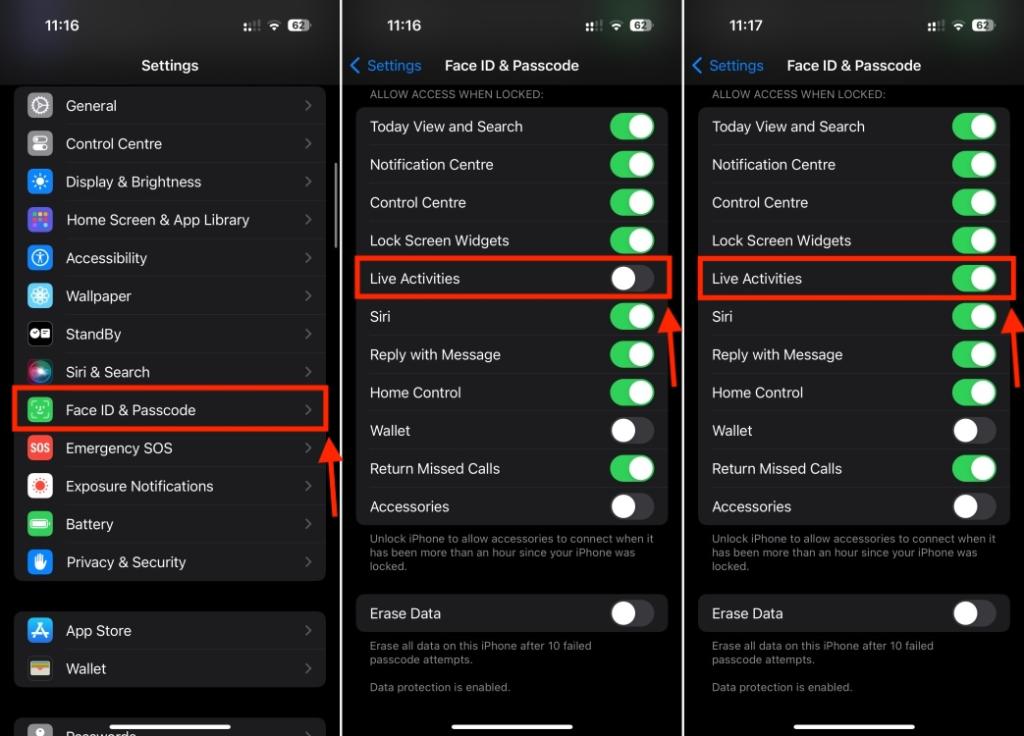
Důležité je povolit Živé aktivity i v případě, že je váš iPhone uzamčen. V opačném případě se Živé aktivity na zamykací obrazovce vašeho iPhonu nezobrazí.
Metoda 3: Zkontrolujte vaše internetové připojení
Živé aktivity se na vašem iPhonu aktualizují pouze v případě, že máte stabilní internetové připojení. Pokud se Živé aktivity na vašem iPhonu neaktualizují, ujistěte se, že má vaše zařízení aktivní datový tarif nebo je připojeno k funkční Wi-Fi síti. Zkuste například otevřít webovou stránku v Safari. Pokud se stránka nenačte, váš iPhone není připojen k internetu.
V případě, že používáte Wi-Fi, můžete zkusit Wi-Fi vypnout a znovu zapnout, restartovat iPhone, zapomenout síť a znovu se k ní připojit, restartovat router nebo resetovat nastavení sítě. Pokud využíváte mobilní data, můžete aktivovat režim letadlo, přepnout mobilní data, zkontrolovat váš datový tarif, nebo kontaktovat svého poskytovatele kvůli možným problémům se sítí.
Metoda 4: Aktivujte Živé aktivity pro konkrétní aplikaci
Při prvním zobrazení Živých aktivit vás daná aplikace požádá o povolení. Ujistěte se, že jste zvolili Povolit nebo Vždy povolit. Pokud jste omylem klikli na tlačítko Nepovolit, aplikace nebude Živé aktivity na vašem iPhonu zobrazovat. Pokud jste vybrali Nepovolit, nebo si nejste svým výběrem jisti, přejděte do Nastavení a zapněte Živé aktivity pro danou aplikaci. Postupujte podle následujících kroků:
- Otevřete aplikaci Nastavení na vašem iPhonu.
- Sjeďte dolů v seznamu aplikací a klepněte na aplikaci, pro kterou chcete Živé aktivity povolit. Na iOS 18 přejděte do Nastavení -> Aplikace a následně na název dané aplikace.
- Klepněte na Živé aktivity a zapněte přepínač Povolit Živé aktivity.
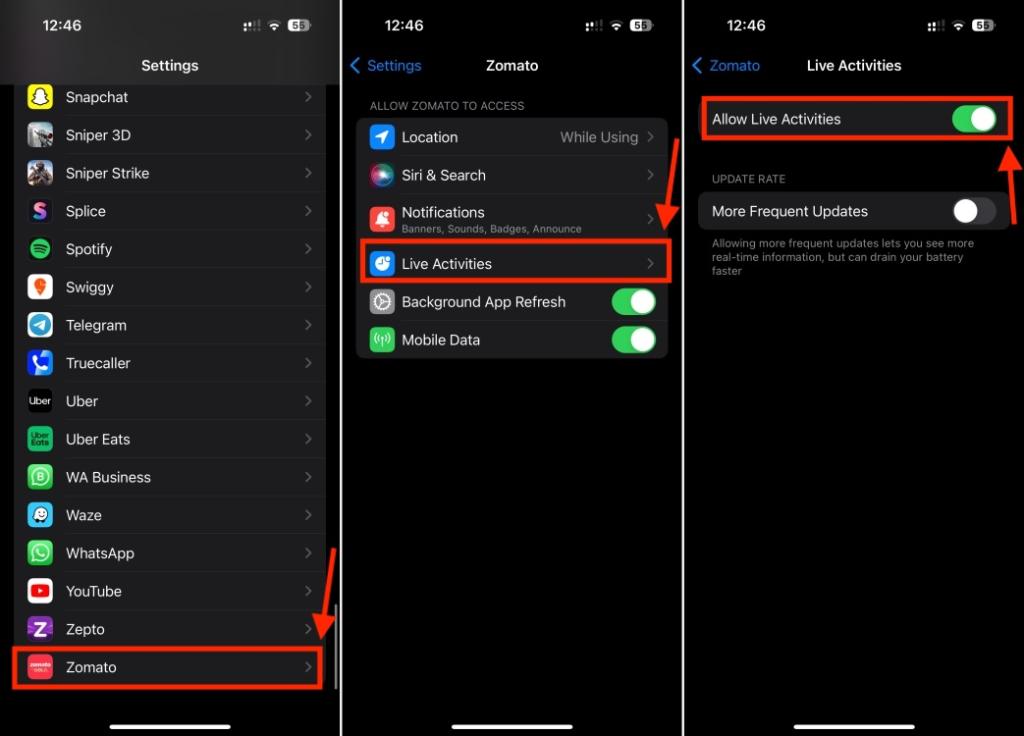
Pokud zde tento přepínač nevidíte, znamená to, že aplikace Živé aktivity nepodporuje.
Při tomto postupu doporučujeme také povolit oznámení pro danou aplikaci. I když mají Živé aktivity a Oznámení oddělené přepínače, povolením oznámení se zvýší spolehlivost funkčnosti Živých aktivit. Pro povolení oznámení přejděte do Nastavení -> Oznámení, klepněte na aplikaci a aktivujte přepínač Povolit oznámení.
Metoda 5: Zkontrolujte oprávnění aplikace
Pro získávání Živých aktivit z aplikace je nutné jí udělit všechna potřebná oprávnění. Například, pokud chcete dostávat Živé aktivity od Zomato nebo Uberu, musíte povolit přístup k vaší poloze. V opačném případě Živé aktivity na vašem iPhonu nebudou fungovat. Chcete-li zjistit, zda toto není příčinou, zkontrolujte oprávnění aplikace dle následujících kroků:
- Otevřete aplikaci Nastavení, sjeďte dolů a klepněte na danou aplikaci. V případě iOS 18 přejděte do Nastavení -> Aplikace a klepněte na název aplikace.
- Ujistěte se, že má aplikace všechna potřebná oprávnění.
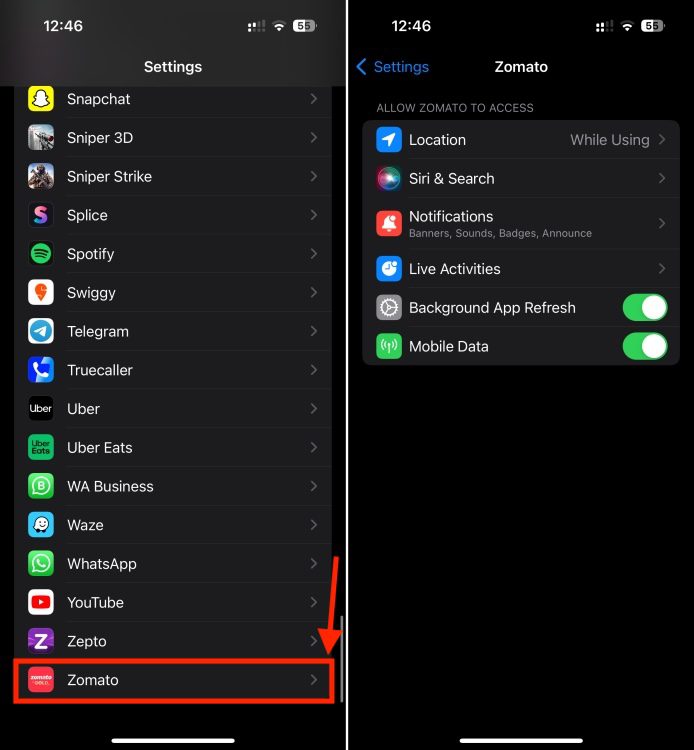
Metoda 6: Povolte aktualizaci aplikací na pozadí
Pokud máte aktualizaci aplikací na pozadí zakázanou, vaše aplikace nemusí stahovat aktuální obsah. Pokud tedy Živé aktivity nezobrazují aktuální informace nebo nefungují vůbec, ujistěte se, že máte aktivovanou aktualizaci aplikací na pozadí, aby mohly aplikace poskytovat přesné a aktuální aktualizace.
Zde je návod, jak aktivovat aktualizaci aplikací na pozadí na iPhonu:
- Přejděte do Nastavení -> Obecné a klepněte na Aktualizace aplikací na pozadí.
- Ujistěte se, že jste tuto funkci povolili pro všechny aplikace, od kterých chcete Živé aktivity zobrazovat.
- Nyní klepněte na Aktualizace aplikací na pozadí nahoře a vyberte Wi-Fi a mobilní data.
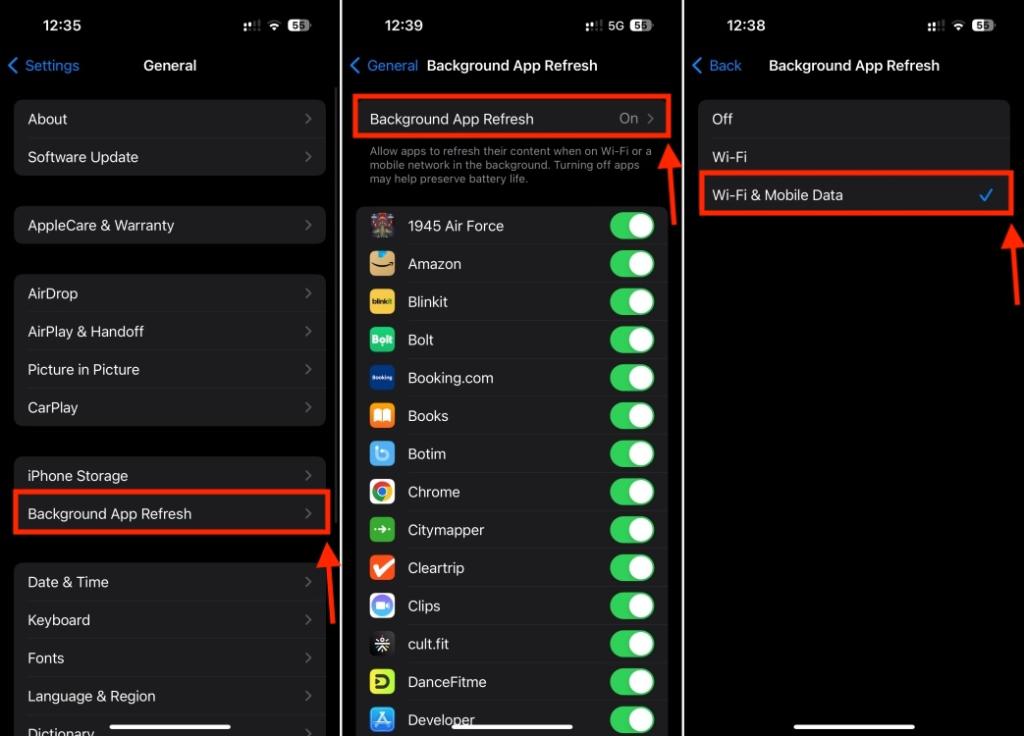
Metoda 7: Neukončujte aplikaci násilně
Násilné ukončení aplikace na vašem iPhonu může způsobit, že tato aplikace přestane zobrazovat Živé aktivity nebo je přestane v reálném čase aktualizovat. Ujistěte se tedy, že aplikaci, od které chcete získávat aktuální informace, násilně neukončujete. Například, pokud Živé aktivity Uberu nefungují, ujistěte se, že aplikace Uber je spuštěná na vašem iPhonu, ať už ji aktivně používáte či nikoli.
Pokud máte pocit, že se Živé aktivity na vašem iPhonu „zasekly“, zkuste danou aplikaci otevřít, abyste získali aktuální informace. Někdy aplikace nemusí aktualizovat Živé aktivity, dokud ji na krátkou chvíli neotevřete. Pro jistotu můžete opakovaně klepnout na banner Živých aktivit, aby aplikace mohla získat nejnovější data.
Metoda 8: Vypněte Režim nízké spotřeby
Aby Živé aktivity mohly zobrazovat informace v reálném čase, musí se častěji aktualizovat, a proto spotřebovávají více energie. Pokud máte na iPhonu aktivní Režim nízké spotřeby, může to bránit Živým aktivitám v aktualizaci nebo zobrazování živých dat. Bezpochyby je Režim nízké spotřeby jeden z nejúčinnějších tipů pro šetření baterie iPhonu, nicméně deaktivuje nebo omezuje určité funkce, aby prodloužil životnost baterie vašeho zařízení. Pokud hledáte řešení problémů s neaktualizujícími se Živými aktivitami, musíte Režim nízké spotřeby na vašem iPhonu vypnout, abyste ověřili, zda to pomůže.
- Přejeďte prstem dolů z pravého horního rohu na zamykací nebo domovské obrazovce pro zobrazení Ovládacího centra a klepněte na ikonu baterie.
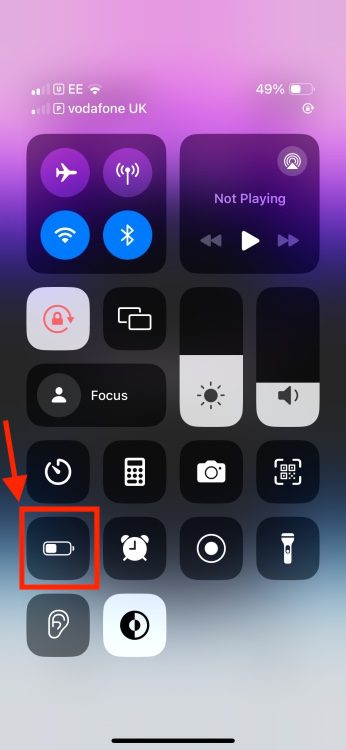
- Alternativně otevřete Nastavení -> Baterie a deaktivujte Režim nízké spotřeby.
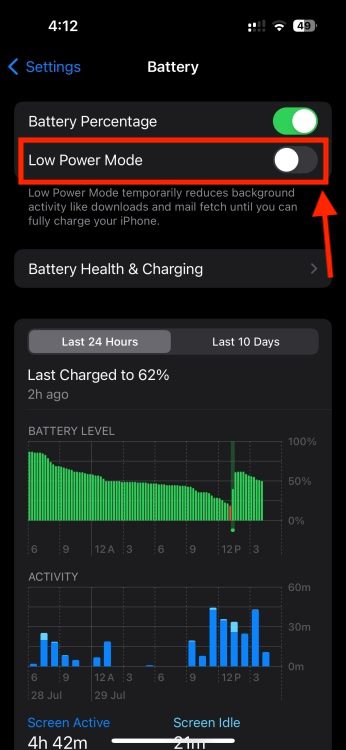
Metoda 9: Restartujte svůj iPhone
Někdy mohou drobné softwarové chyby nebo poruchy způsobit, že sledování v reálném čase na vašem iPhonu nefunguje. Naštěstí může jednoduchý restart pomoci znovu načíst systém a vyřešit problémy s Živými aktivitami. Restartováním iPhonu dojde k obnovení některých dočasných nastavení a odstranění případných softwarových potíží, které ovlivňují celkový chod zařízení. Proto se ujistěte, že tuto možnost vyzkoušíte.
Pro restartování iPhonu s Face ID stiskněte a podržte současně tlačítko pro zvýšení/snížení hlasitosti a boční tlačítko, dokud se nezobrazí posuvník pro vypnutí. Poté posunutím posuvníku vypněte iPhone. Jakmile se váš telefon kompletně vypne, stiskněte a podržte boční tlačítko, čímž jej opětovně zapnete.
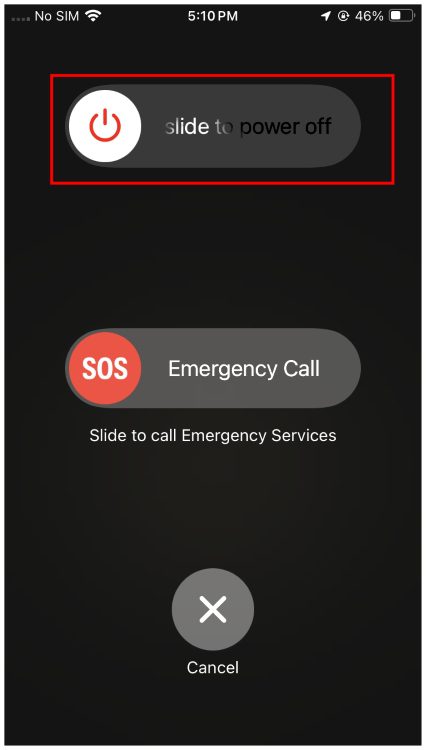
Metoda 10: Aktualizujte aplikace
Pro optimální fungování je důležité udržovat aplikace aktuální. Tím se nejen získávají nové funkce, ale také se opravují potenciální chyby, které by mohly narušit standardní chod aplikace. Máte tedy dobrý důvod k aktualizaci aplikací na vašem iPhonu. Pokud chcete, aby iPhone aktualizoval aplikace automaticky, přejděte do Nastavení -> App Store a aktivujte automatické aktualizace aplikací.
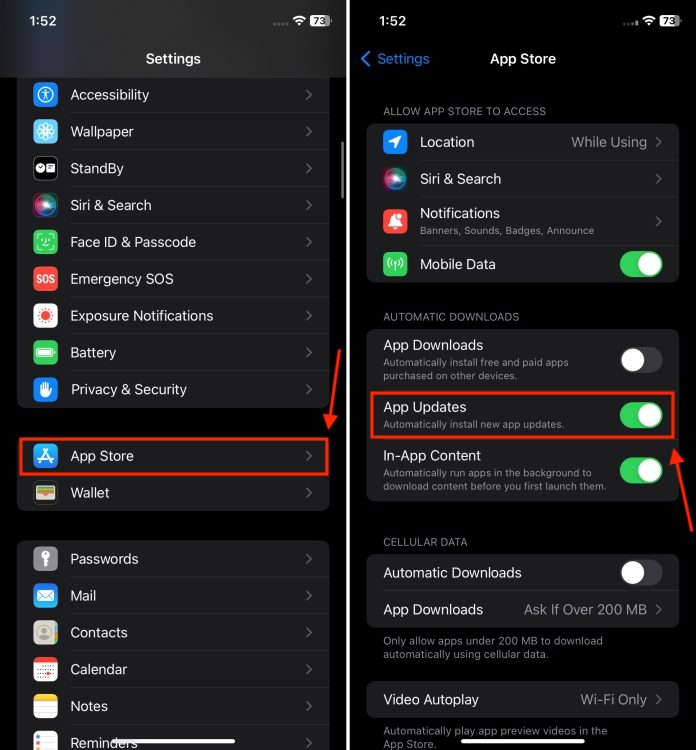
Metoda 11: Aktualizujte iOS
Pokud aktualizace aplikací nepomohla, bude nutné aktualizovat iOS, aby se vyřešily problémy s nefunkčními Živými aktivitami. Apple pravidelně vydává softwarové aktualizace s novými funkcemi, bezpečnostními záplatami a opravami chyb pro zlepšení celkového výkonu iPhonu. Pokud tedy vzácná softwarová chyba narušuje funkčnost Živých aktivit, může ji aktualizace iOS vyřešit.
Zde je návod, jak zkontrolovat aktualizace iOS:
- Přejděte do Nastavení -> Obecné -> Aktualizace softwaru a nechte iOS zkontrolovat aktualizace.
- Pokud je k dispozici nová aktualizace, stáhněte ji a nainstalujte.
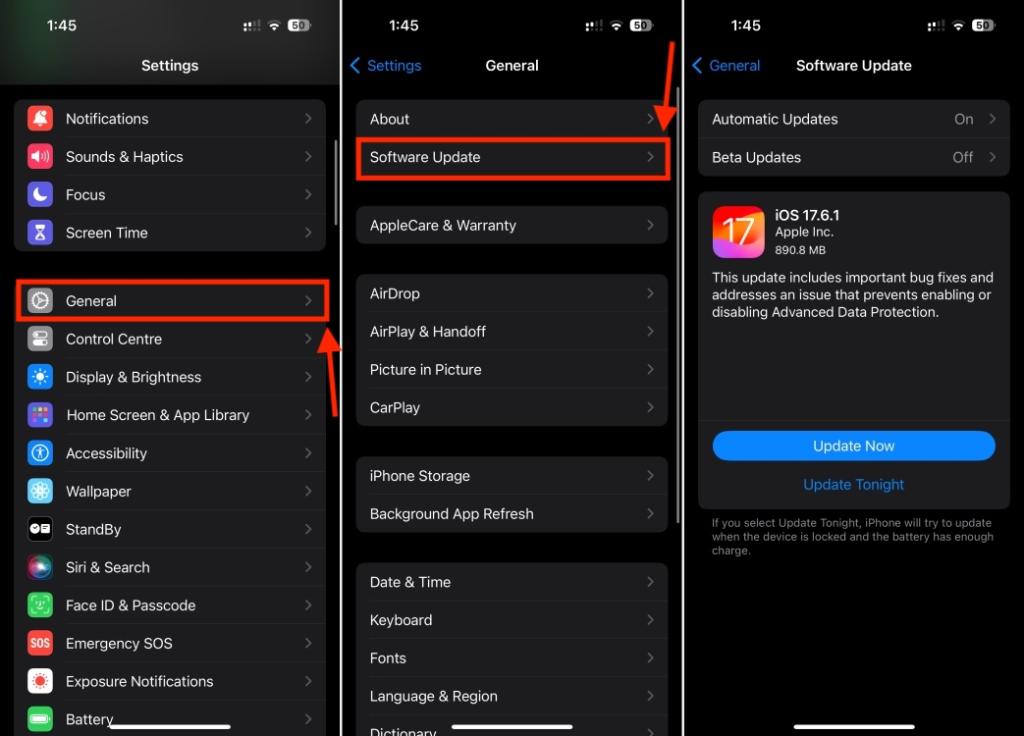
Metoda 12: Odinstalujte a znovu nainstalujte aplikaci
Pokud jste vyzkoušeli vše a stále se vám Živé aktivity od dané aplikace nezobrazují, je nutné tuto aplikaci odinstalovat a znovu ji nainstalovat. Ve výjimečných případech se aplikace může poškodit a nebude schopna správně fungovat. Nejlepším způsobem, jak tyto komplikace odstranit, je odinstalovat aplikaci z iPhonu a následně nainstalovat nejnovější verzi z App Store.
Po instalaci aplikace přejděte do Nastavení, klepněte na název aplikace a povolte všechna potřebná oprávnění, jako je poloha, oznámení a Živé aktivity. Pokud problém přetrvává, můžete hledat alternativní aplikaci, která splní stejný účel.
Toto jsou způsoby, jak vyřešit problém s nefunkčními Živými aktivitami na vašem iPhonu. Doufáme, že vám tento článek pomohl s těmito nepříjemnostmi a že nyní můžete sledovat živé aktualizace ve svých oblíbených aplikacích bez obtíží. V případě dalších dotazů se neváhejte na nás obrátit v komentářích níže.